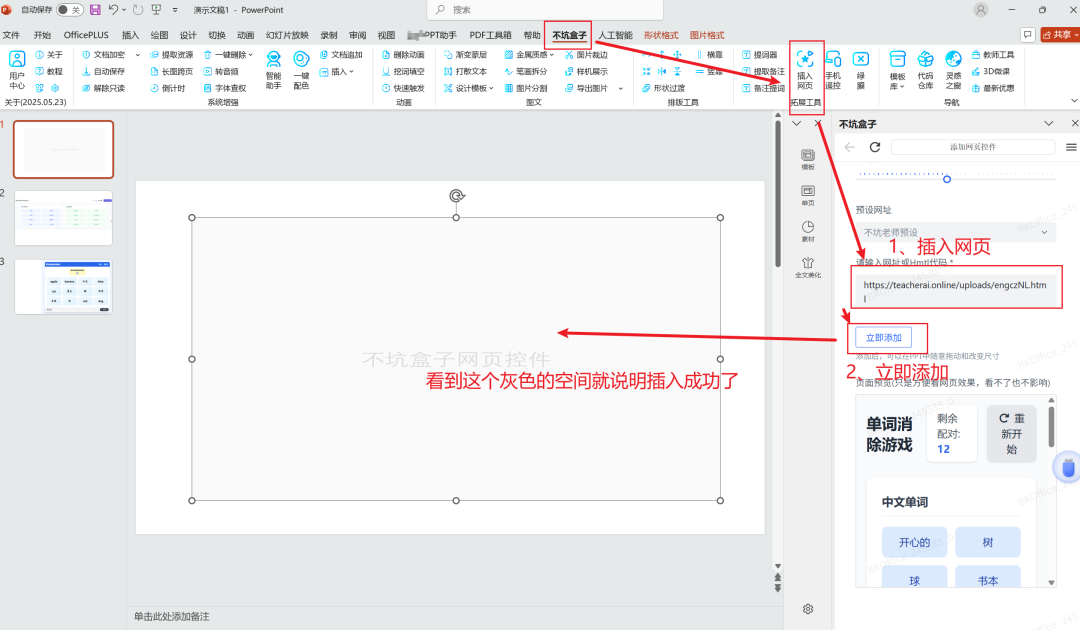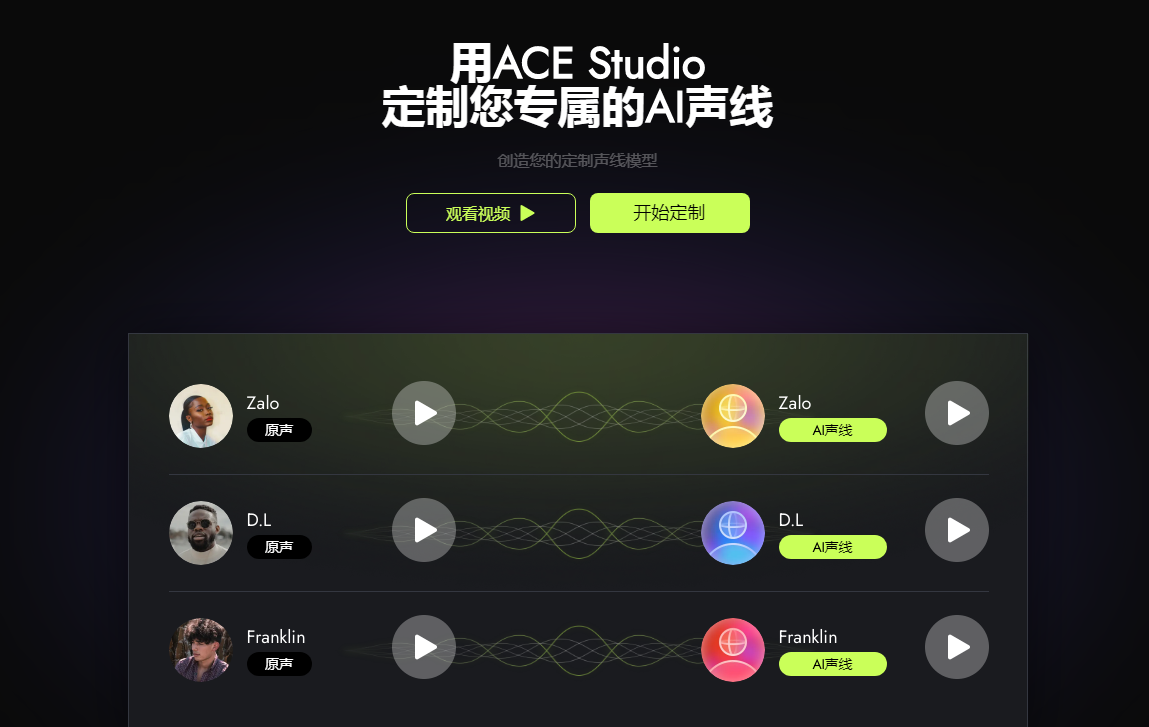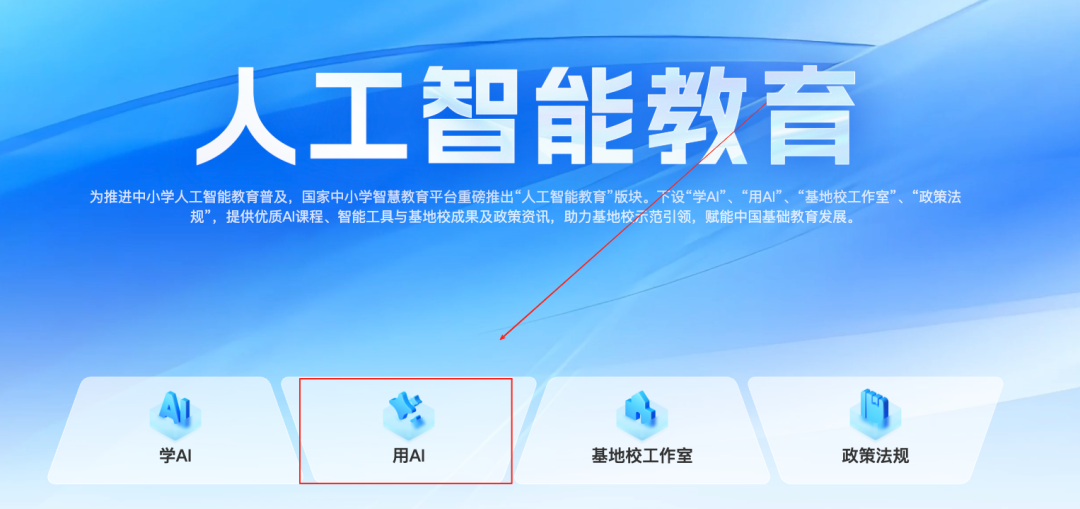总体制作思路
-
1、先制作一个全景图 -
2、使用VR软件将全景图变成VR图像 -
3、将生成好的VR图片插入到我们的PPT中
制作全景图
全景图也就是720°,或者360°这类的图,那要做这样的图给大家两种思路。
用网上现成的
推荐2个网站1、国家博物馆数字展厅国家博物馆数字展厅是依托数字孪生技术打造的线上虚拟展厅,提供沉浸式云游体验,用户可随时随地通过全景漫游、3D文物互动、智能语音讲解等方式,“零距离”欣赏馆藏文物,感受中华文明魅力
https://www.chnmuseum.cn/portals/0/web/vr/
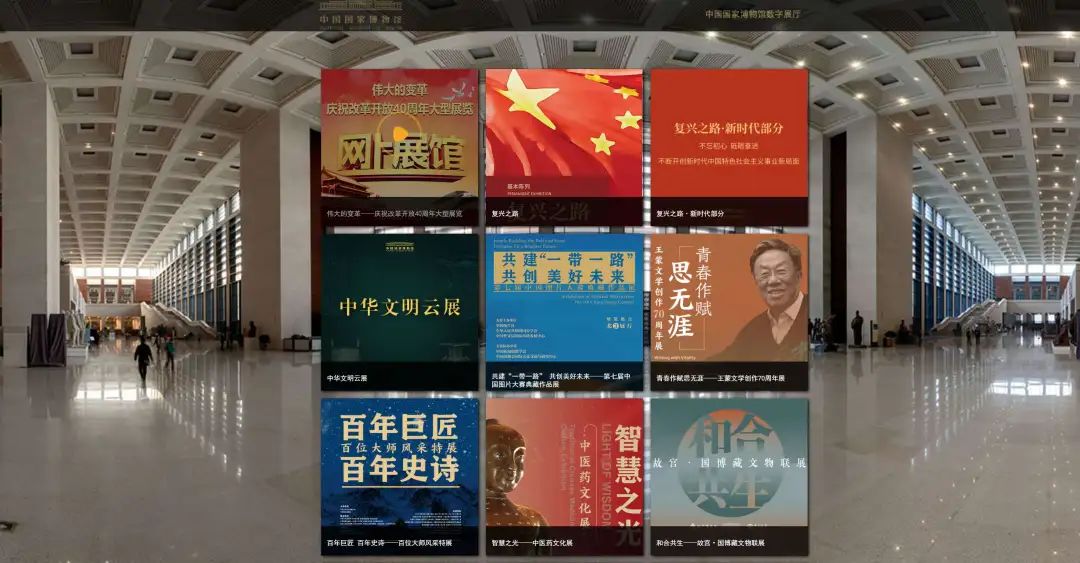
这里面有大量的历史类的素材,历史、政治老师可以去里面直接取材。2、360cities这里面有全球各地的地理360°全景图片和视频资源
https://www.360cities.net/
地理老师、语文老师可以在这里直接取材。
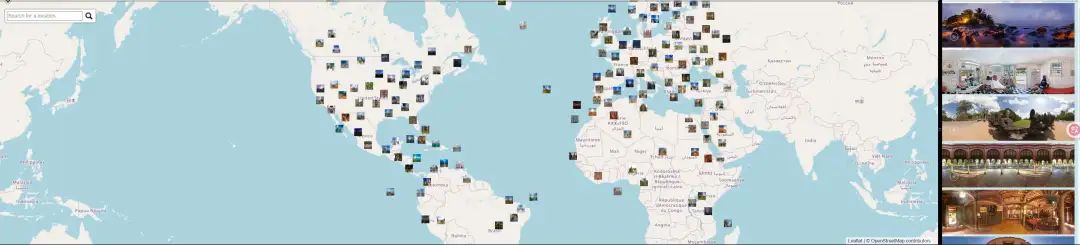
可以根据自己的需求直接搜索对应的图片,下面搜索大峡谷,前面3个图都可以。

大家如果还是到哪些免费的全景图,可以评论区见哦。
借助AI自动生成
这里我们用即梦,即梦每天都会送我们80个积分,每次生成4张图,只需要1个积分,每天送的都完全够用了,所以又给我们省下来。这里有个参数大家要注意,VR全景图是2:1的一个比例,所以我们要现在左下角解绑它固定的比例,然后手动输入:1748×874
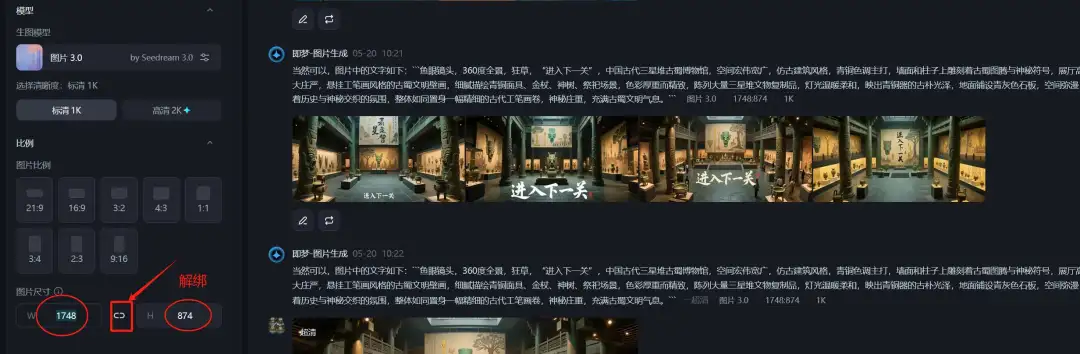
比例调整之后,生成的图片就可以直接使用了。这里我还总结好了360°的提示词框架。[鱼眼镜头]+360度(或720度)全景
+风格+场景+[氛围]+[字体]+["文字"]
历史老师生成博物馆夸张剪纸博物馆风格,北宋《清明上河图》51.5cm*1191.5cm绢本全景展开,鱼眼镜头360°动态环绕视角,青绿矿物颜料(石青/石绿)逐层渲染,山体皴法融合披麻与斧劈,散点透视六段构图无缝衔接,背景融入宋徽宗时期古琴曲《流水》音效,画面充满戏剧性张力

这里如果你实在写不来,跟着我这个方法让DeepSeek来给你生成。使用上面给你的结构,让DeepSeek生成后,直接就可以拿来用了.参考下面的提示词结构,给我生成一个《清明上河图》的全景图的提示词,不需要给我过程,直接给我提示词,我直接拿着提示词就可以到即梦中使用,另外纯中文的描述即可不要夹杂英文:
[鱼眼镜头]+360度(或720度)全景
+风格+场景+[氛围]+[字体]+["文字"]
制作VR图片
全景图已经做好了,大家可以用我写的这个3D渲染页面
https://teacherai.online/
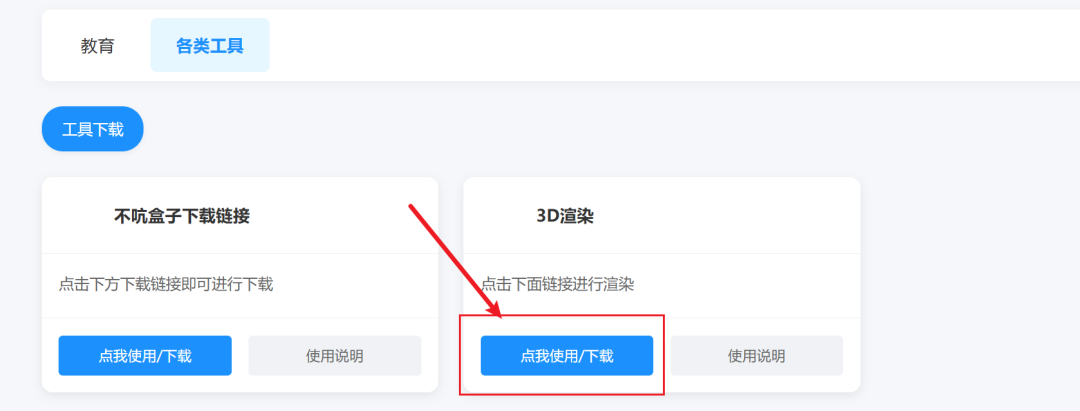
打开点击这个页面后进行上传我们刚才生成好的全景图。
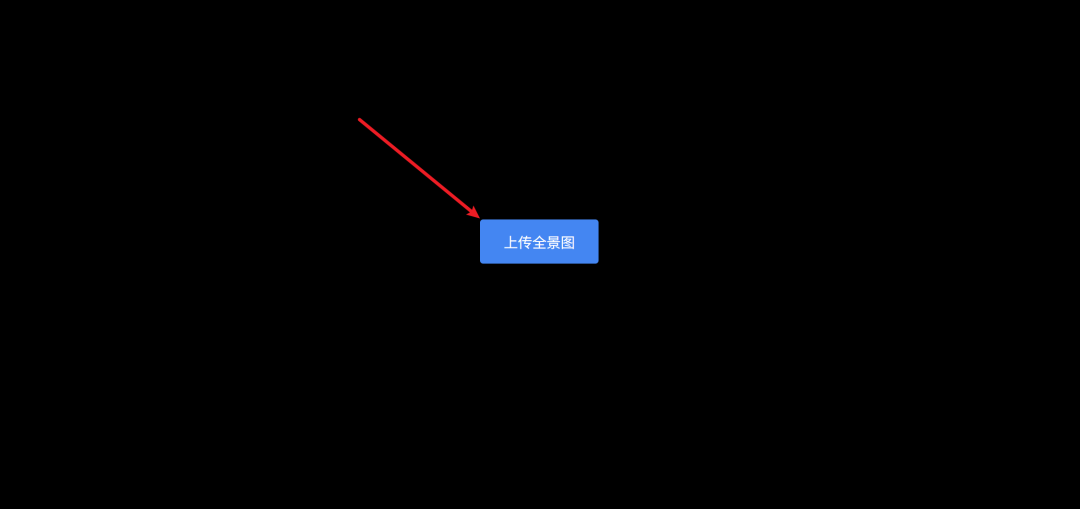
渲染后的效果就会把我们刚刚用AI制作的全景图变成VR效果了 这个就是渲染后的图片的链接:
这个就是渲染后的图片的链接:
https://teacherai.online/zhanshi/xuanran.html
加载到PPT中
这里用到了不吭盒子
https://teacherai.online/
安装很简单,下一步下一步就可以了,安装好后按照下面步骤将上面渲染后的VR图片加载到ppt中了。不吭盒子–>插入网页–>请输入网址或html代码–>就能看到ppt中出现的灰色空间。